目录
- 视图绑定
- 设置说明
- 用法
- 在 Activity 中使用视图绑定
- 在 Fragment 中使用视图绑定
- 与 findViewById 的区别
- 与数据绑定的对比
视图绑定
通过视图绑定功能,您可以更轻松地编写可与视图交互的代码。在模块中启用视图绑定之后,系统会为该模块中的每个 XML 布局文件生成一个绑定类。绑定类的实例包含对在相应布局中具有 ID 的所有视图的直接引用。
在大多数情况下,视图绑定会替代findViewById。
设置说明
注意:视图绑定在 android Studio 3.6 Canary 11 及更高版本中可用。
视图绑定功能可按模块启用。要在某个模块中启用视图绑定,请将 viewBinding 元素添加到其 build.gradle 文件中,如下例所示:
android {
...
viewBinding {
enabled = true
}
}
然而,在后续的as版本中这个引用又变了,不然build可能报错,需要如下引用才行:
android {
buildFeatures{
viewBinding true
}
}
如果您希望在生成绑定类时忽略某个布局文件,请将 tools:viewBindingIgnore=“true” 属性添加到相应布局文件的根视图中:
<LinearLayout
javascript ...
tools:viewBindingIgnore="true" >
...
</LinearLayout>
用法
为某个模块启用视图绑定功能后,系统会为该模块中包含的每个 XML 布局文件生成一个绑定类。每个绑定类均包含对根视图以及具有 ID 的所有视图的引用。系统会通过以下方式生成绑定类的名称:将 XML 文件的名称转换为驼峰式大小写,并在末尾添加“Binding”一词。
例如,假设某个布局文件的名称为 result_profile.xml:
<LinearLayout ... >
<TextView android:id="@+id/name" />
<ImageView android:cropToPadding="true" />
<Button android:id="@+id/button"
android:background="@drawable/rounded_button" />
</LinearLayout>
所生成的绑定类的名称就为 ResultProfileBinding。此类具有两个字段:一个是名为 name 的 TextView,另一个是名为 button 的 Button。该布局中的 ImageView 没有 ID,因此绑定类中不存在对它的引用。
每个绑定类还包含一个 getRoot() 方法,用于为相应布局文件的根视图提供直接引用。在此示例中,ResultProfileBin编程ding 类中的 getRoot() 方法会返回 LinearLayout 根视图。
以下几个部分介绍了生成的绑定类在 Activity 和 Fragment 中的使用。
在 Activity 中使用视图绑定
如需设置绑定类的实例以供 Activity 使用,请在 Activity 的 onCreate() 方法中执行以下步骤:
- 调用生成的绑定类中包含的静态 inflate() 方法。此操作会创建该绑定类的实例以供 Activity 使用。
- 通过调用 getRoot() 方法或使用 Kotlin 属性语法获取对根视图的引用。
- 将根视图传递到 setContentView(),使其成为屏幕上的活动视图。
private lateinit var binding: ResultProfileBinding
override fun onCreate(savedInstanceState: Bundle) {
super.onCreate(savedInstanceState)
binding = ResultProfileBinding.inflate(layoutInflater)
val view = binding.root
setContentView(view)
}
您现在即可使用该绑定类的实例来引用任何视图:
binding.name.text = viewModel.name
binding.button.setOnClickListener { viewModel.userClicked() }
在 Fragment 中使用视图绑定
如需设置绑定类的实例以供 Fragment 使用,请在 Fragment 的 onCreateView() 方法中执行以下步骤:
- 调用生成的绑定类中包含的静态 inflate() 方法。此操作会创建该绑定类的实例以供 Fragment 使用。
- 通过调用 getRoot() 方法或使用 Kotlin 属性语法获取对根视图的引用。
- 从 onCreateView() 方法返回根视图,使其成为屏幕上的活动视图。
注意:inflate() 方法会要求您传入布局膨胀器。如果布局已膨胀,您可以调用绑定类的静态 bind() 方法。如需了解详情,请查看视图绑定 github 示例中的例子。
private var _binding: ResultProfileBinding? = null
// This property is only valid between onCreateView and
// onDestroyView.
private val binding get() = _binding!!
override fun onCreateView(
inflater: LayoutInflater,
container: ViewGroup?,
savedInstanceState: Bundle?
): Vie开发者_C开发w? {
_binding = ResultProfileBinding.inflate(inflater, container, false)
val view = binding.root
return view
}
override fun onDestroyView() {
super.onDestroyView()
_binding = null
}
您现在即可使用该绑定类的实例来引用任何视图:
binding.name.text = viewModel.name
binding.button.setOnClickListener { viewModel.userClicked() }
注意:Fragment 的存在时间比其视图长。请务必在 Fragment 的 onDestroyView() 方法中清除对绑定类实例的所有引用。
GitHub示例如下代码所示:
class BindFragment : Fragment(R.layout.fGTGKSragment_blank) {
// Scoped to the lifecycle of the fragment's view (between onCreateView and onDestroyView)
privpythonate var fragmentBlankBinding: FragmentBlankBinding? = null
override fun onViewCreated(view: View, savedInstanceState: Bundle?) {
super.onViewCreated(view, savedInstanceState)
val binding = FragmentBlankBinding.bind(view)
fragmentBlankBinding = binding
binding.textViewFragment.text = getString(string.hello_from_vb_bindfragment)
}
override fun onDestroyView() {
// Consider not storing the binding instance in a field, if not needed.
fragmentBlankBinding = null
super.onDestroyView()
}
}
与 findViewById 的区别
与使用 findViewById 相比,视图绑定具有一些很显著的优点:
- Null 安全:由于视图绑定会创建对视图的直接引用,因此不存在因视图 ID 无效而引发 Null 指针异常的风险。此外,如果视图仅出现在布局的某些配置中,则绑定类中包含其引用的字段会使用 @Nullable 标记。
- 类型安全:每个绑定类中的字段均具有与它们在 XML 文件中引用的视图相匹配的类型。这意味着不存在发生类转换异常的风险。
这些差异意味着布局和代码之间的不兼容将会导致构建在编译时(而非运行时)失败。
与数据绑定的对比
视图绑定和数据绑定均会生成可用于直接引用视图的绑定类。但是,视图绑定旨在处理更简单的用例,与数据绑定相比,具有以下优势:
- 更快的编译速度:视图绑定不需要处理注释,因此编译时间更短。
- 易于使用:视图绑定不需要特别标记的 XML 布局文件,因此在应用中采用速度更快。在模块中启用视图绑定后,它会自动应用于该模块的所有布局。
反过来,与数据绑定相比,视图绑定也具有以下限制:
- 视图绑定不支持布局变量或布局表达式,因此不能用于直接在 XML 布局文件中声明动态界面内容。
- 视图绑定不支持双向数据绑定。
考虑到这些因素,在某些情况下,最好在项目中同时使用视图绑定和数据绑定。您可以在需要高级功能的布局中使用数据绑定,而在不需要高级功能的布局中使用视图绑定。
内容来源:https://developer.android.google.cn/topic/libraries/view-bwww.devze.cominding?hl=zh-cn
到此这篇关于ViewBinding用法的文章就介绍到这了,更多相关ViewBinding用法内容请搜索我们以前的文章或继续浏览下面的相关文章希望大家以后多多支持我们!
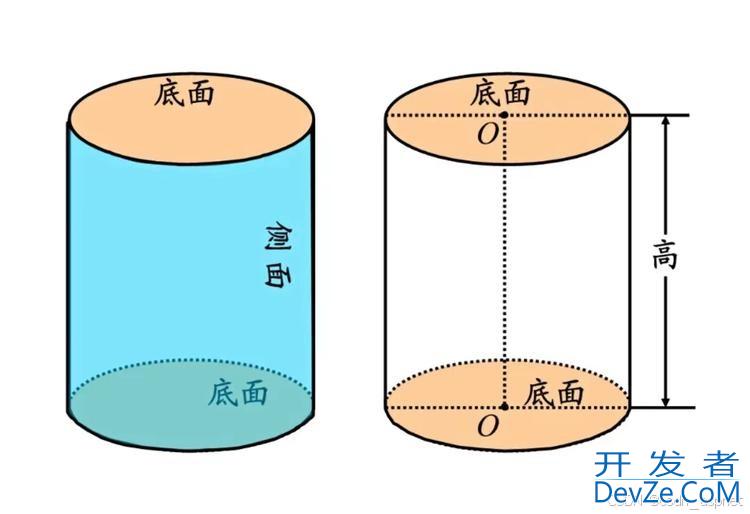
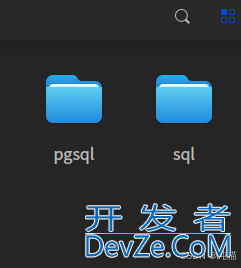
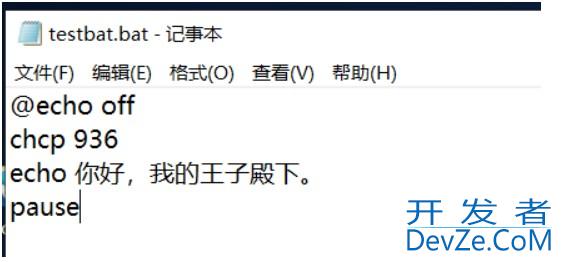
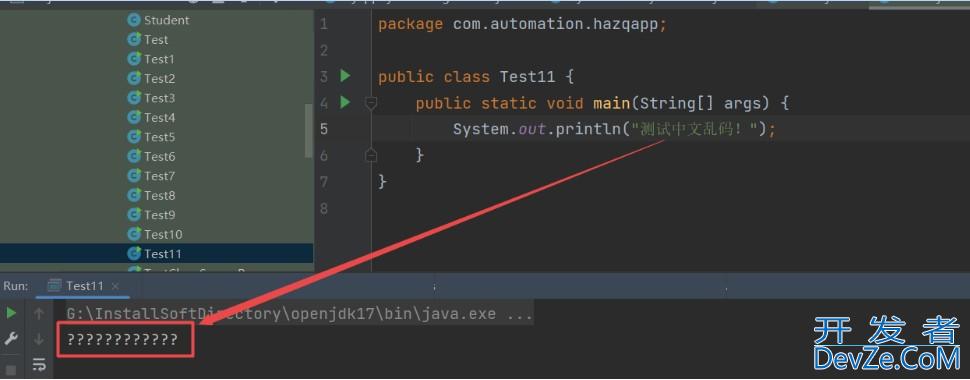
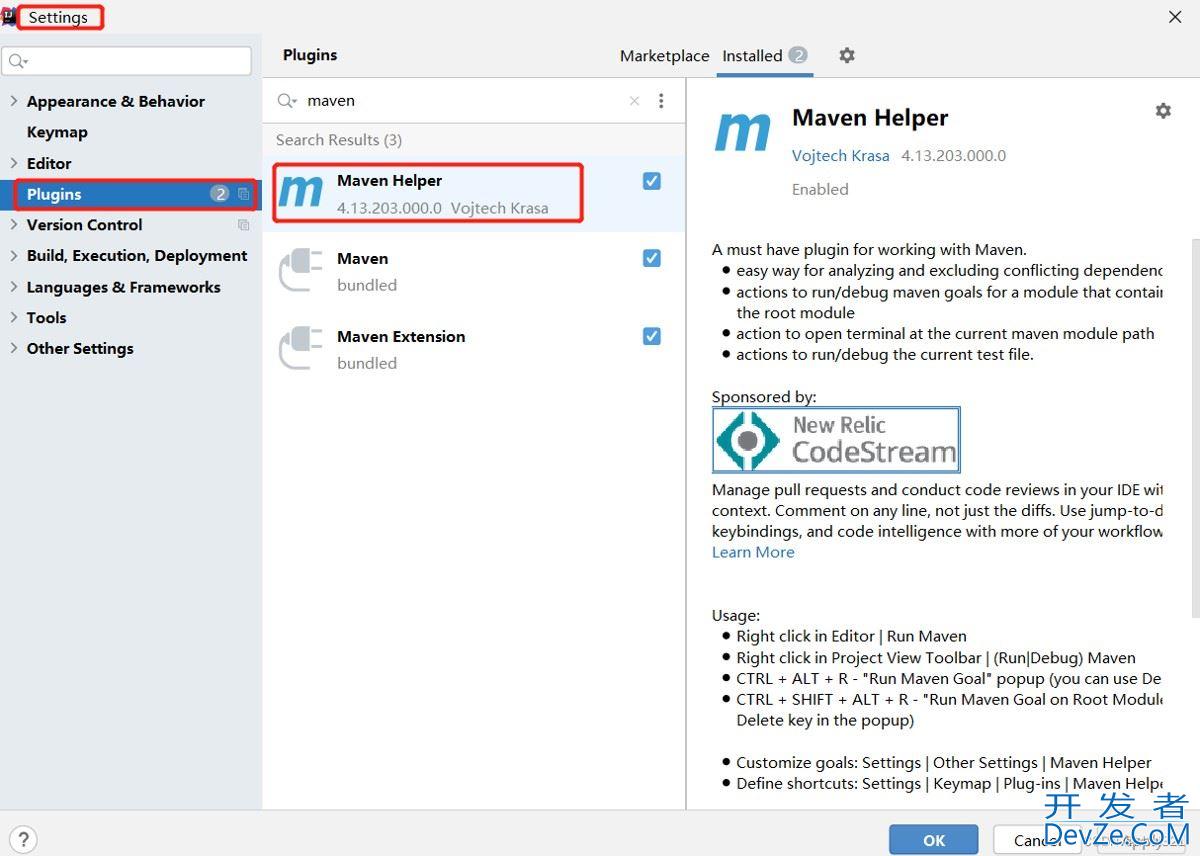
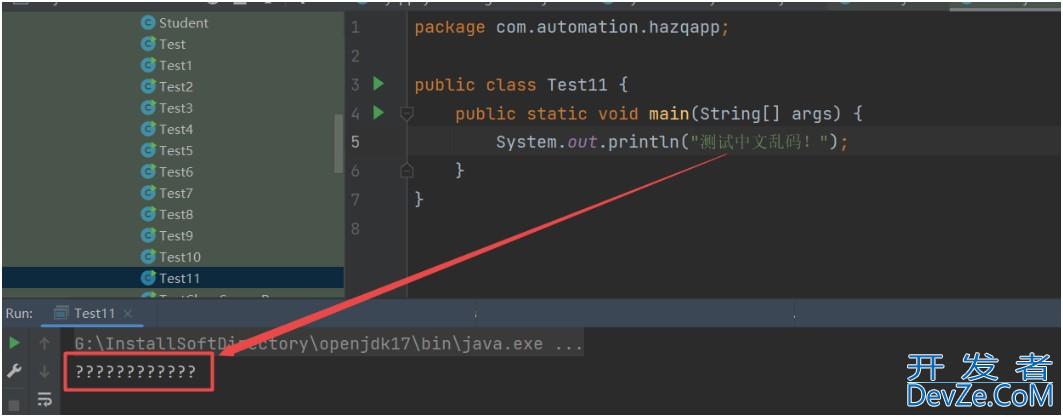
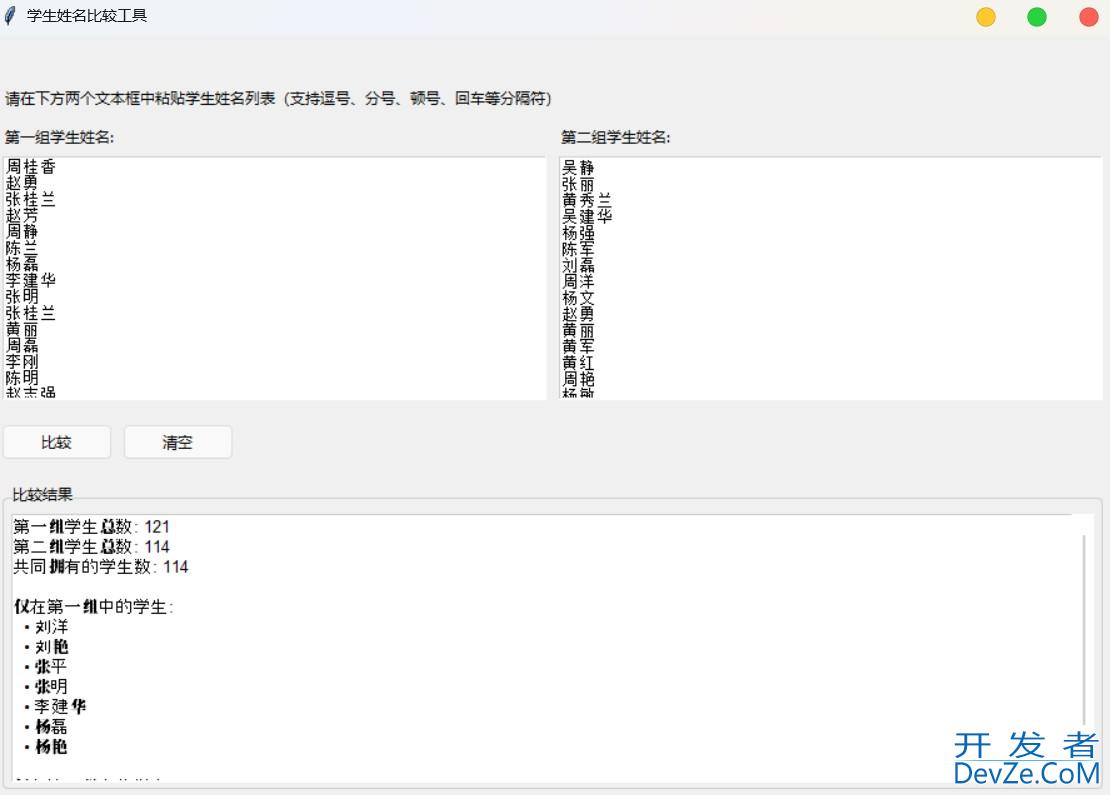
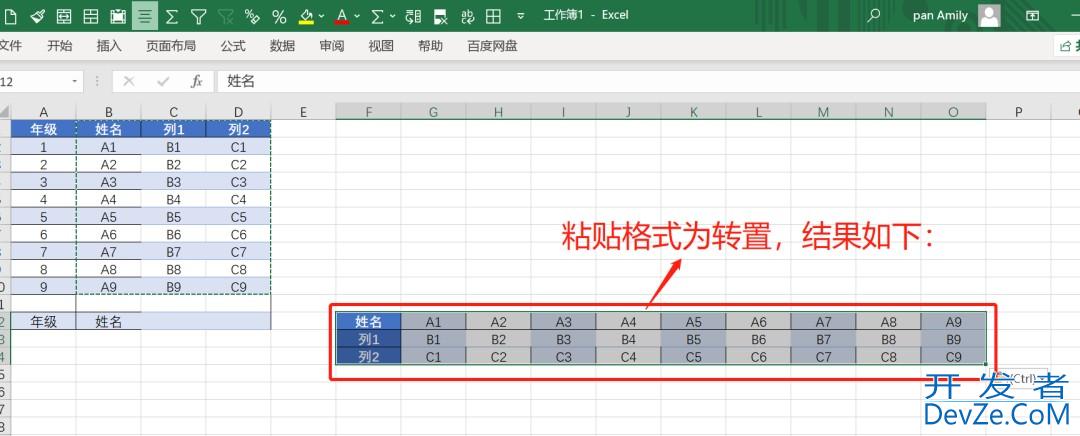
 加载中,请稍侯......
加载中,请稍侯......
精彩评论